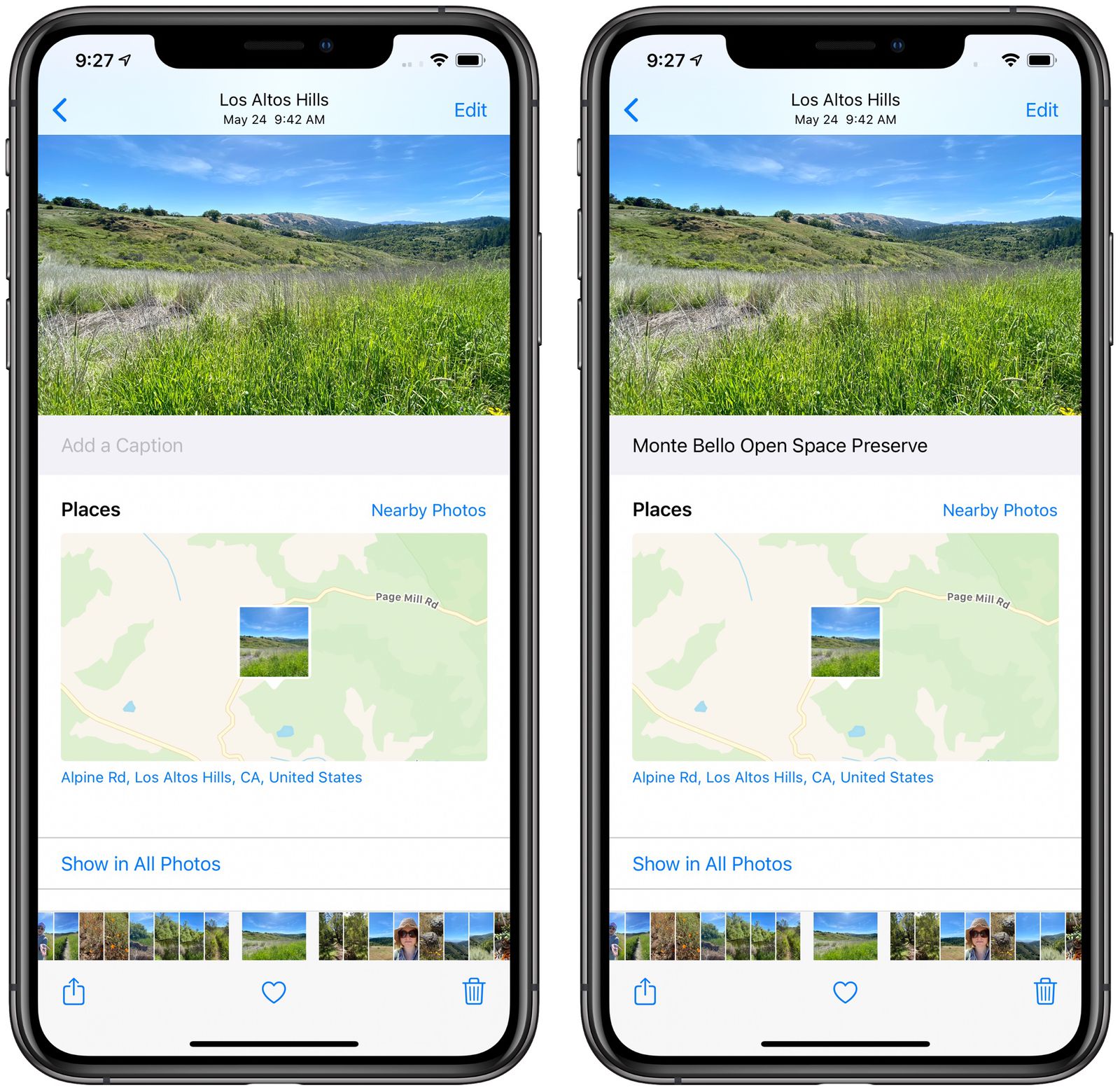
Cherchez-vous des moyens d'ajouter une légende aux photos et vidéos à l'aide du nouvel iOS 15 ou de l'iPad OS 15 ? Vous trouverez ci-dessous comment le faire sans aucun problème.
Étape 1: Ouvrez l'application Photos et sélectionnez la photo à laquelle vous souhaitez ajouter une légende.
Étape 2: Tirez ensuite légèrement la photo vers le haut pour révéler la barre "Ajouter une légende".
Étape 3: Appuyez sur la barre et saisissez la légende.
Étape 4: Enfin, appuyez sur Terminé lorsque vous avez terminé d'ajouter la légende.
Comme vous pouvez le voir, il est facile d'ajouter une légende à vos photos. Les étapes fonctionnent à la fois pour l'iPhone et l'iPad fonctionnant sous iOS 15.
Modifier ou supprimer la légende dans l'application Photos sur iPhone et iPad
Étape 1: Ouvrez l'application Photos et sélectionnez la photo dont vous souhaitez modifier la légende.
Étape 2: Tirez ensuite légèrement la photo vers le haut pour révéler la barre de légende.
Étape 3: Vous pouvez maintenant modifier ou supprimer la légende, puis appuyer sur Terminé.
Remarque: Si les photos iCloud sont activées, la légende se synchronisera de manière transparente sur tous vos appareils.
Comment rechercher des photos ou des vidéos avec des légendes
Étape 1: Ouvrez l'application Photos et sélectionnez le Onglet Rechercher dans le menu du bas. Appelez la barre latérale, puis choisissez le Onglet Rechercher si vous utilisez un iPad.
Étape 2: Tapez maintenant la légende ou les termes clés qui s'y rapportent.
Étape 3: L'iOS affichera des images pertinentes, consultez le Rubrique Légendes, et trouvez l'image que vous recherchez.
Ajouter une légende à chaque image importante peut prendre du temps. Mais comme vous pouvez le voir, il est facile de rechercher les photos.
Vous pouvez même diffuser des images AirDrop avec leur légende. Sélectionnez simplement le Icône de partage, puis appuyez sur Options en haut de la page. Assurez-vous que la bascule à côté Légendes et données de toutes les photos est sur.
Et AirDrop comme vous le feriez normalement. La légende n'est pas limitée à votre appareil, elle se reflétera dans le champ de description de la photo sur les métadonnées de l'image.
C'est tout. Nous espérons que vous trouverez cette petite fonctionnalité sur votre iPhone un peu utile.
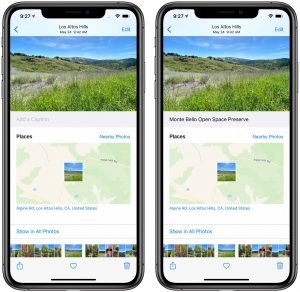






Soyez sympa! Laissez un commentaire